Felvéve: 16 éve, 7 hónapja
Megtekintve:
15680


Ez a videótipp a következő klub(ok)ba tartozik:
Ha van egy kis időd, nézz szét meglévő klubjaink között!
- Ez a videó nem még nem tartozik egy klubhoz sem.
Ha van egy kis időd, nézz szét meglévő klubjaink között!
Kapcsolódó sorozat: Windows 7 (26)
-
Windows 7: 3D programváltó gomb készítése
2009. május 17. 12:19:29 |
Most a jól ismert 3D-s taskmanager használatához készítünk egy gombot, mellyel akár ki is válthatjuk az ehhez szükséges gyorsbillentyűt.
-
Amire szükségünk lesz
Windows 7 -
Taskváltó ikon létrehozása
Ha a Windows billentyűt és a TAB-ot egyszerre lenyomjuk, 3D-s taskváltó rendszert kapunk. Ha ezt egy ikonnal szeretnénk előhozni, az alábbiakat tegyük meg.
A tálcán nyomjunk jobb gombot, majd válasszuk a New/Shortcutot, a rundll32 dwmapi #105. A Nextre kattintva nevezzük el tetszés szerint az ikont, majd a Finishre kattintva megkaptuk az ikont. Kattintsunk rá jobb klikkel, válasszuk a Propertiest, majd a Change icont. Az explorer.exe-t keressük meg a Windows fő könyvtárában, kattintsunk rá kétszer és elkészült az ikonunk, amit lehúzhatunk a Tálcára is.
Az rendben van,hogy a melóban sietni akarsz de mi van azokkal akik otthon pihenés képpen gépeznek és nem akarnak sietni sehova?
Itt vagyok például én:az egyik kezemben cigi a másik az egéren (persze a jobb) és ebben a helyzetben meg akarom jeleníteni a taskváltót
Próbáld ki nekem nem megy
Így sokkal könnyebb
Itt vagyok például én:az egyik kezemben cigi a másik az egéren (persze a jobb) és ebben a helyzetben meg akarom jeleníteni a taskváltót

Próbáld ki nekem nem megy
Így sokkal könnyebb

...válasz ZeroCool.hu 2. kommentjére: 


Mert iskolában nem tanítják, holott legtöbb programban az alapvető billentyűparancsok megegyeznek. Egy példát mondok: fájlok tulajdonságai - Alt+Enter. El vagyok hűlve, mikor látom pl a tesómat, hogy klikk a fájlra, aztán jobb klikk->helyi menü->Tulajdonságok. Minimum 3× annyi ideig tart.
Ha nagy tömegben gyorsan, hatékonyan kell dolgoznunk mindenképpen megéri azt a néhány billentyűparancsot megtanulnunk, mert rendkívül felgyorsítja a munkát. Illetve úgy is mondhatnám, hogy az egerészés lassítja. Munkahelyen pl nem mindegy, adott idő alatt mennyi feladatot tudunk elvégezni, vagy esetleg időt takarítani meg, és ezt az időt pihenésre fordítani.
Persze mindenkinek a saját dolga. Csak előállhat olyan helyzet, amikor nincs egér, és aki nem ismeri ezeket, meg van lőve.
Ha nagy tömegben gyorsan, hatékonyan kell dolgoznunk mindenképpen megéri azt a néhány billentyűparancsot megtanulnunk, mert rendkívül felgyorsítja a munkát. Illetve úgy is mondhatnám, hogy az egerészés lassítja. Munkahelyen pl nem mindegy, adott idő alatt mennyi feladatot tudunk elvégezni, vagy esetleg időt takarítani meg, és ezt az időt pihenésre fordítani.
Persze mindenkinek a saját dolga. Csak előállhat olyan helyzet, amikor nincs egér, és aki nem ismeri ezeket, meg van lőve.
...válasz k3l3m3n_BAN 1. kommentjére: 


Nem mindenki használ gyorsbillentyűket, mert nem szereti, vagy mert nem akarja megjegyezni.
szvsz ez teljesen fölösleges. amit el lehet végezni gyorsbillentyűvel, miért csinálnánk egérrel? hiszen a gyorsbillentyű pont azért van, hogy gyorsabban dolgozhassunk, mint ha egerésznénk.
Statisztika
| Megtekintések száma: | 15680 | Hozzászólások: | 5 |
| - VideoSmart.hu-n: | 15680 | Kedvencek között: | 15 |
| - Más oldalon: | 0 | Értékelések: | 21 |

Steve-O további videótippjei »
Most a jól ismert 3D-s taskmanager használatához készítünk egy gombot, mellyel akár ki is válthatjuk az ehhez szükséges gyorsbillentyűt. (több infó) (kevesebb infó)



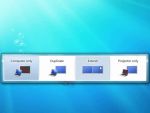




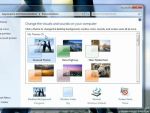
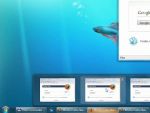


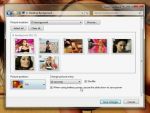


Vélemények, hozzászólások